Criar um vídeo com imagens em seu iPhone está mais fácil do que nunca em 2025, graças às ferramentas integradas e de terceiros disponíveis para dispositivos iOS. Desde a compilação de memórias queridas em uma apresentação de slides até a criação de apresentações profissionais, o iPhone tem tudo o que você precisa para dar vida à sua visão.
Neste guia, vamos orientá-lo no processo passo a passo de criação de um vídeo baseado em imagens diretamente no iPhone. Quer você queira usar uma ferramenta integrada, um editor de vídeo dedicado ou até mesmo uma ferramenta on-line, este artigo tem tudo o que você precisa para aprender a como fazer um vídeo com foto no iPhone. Aqui, também recomendaremos o melhor método para conseguir isso e como melhorar a qualidade desses vídeos com fotos do iPhone. Vamos começar!
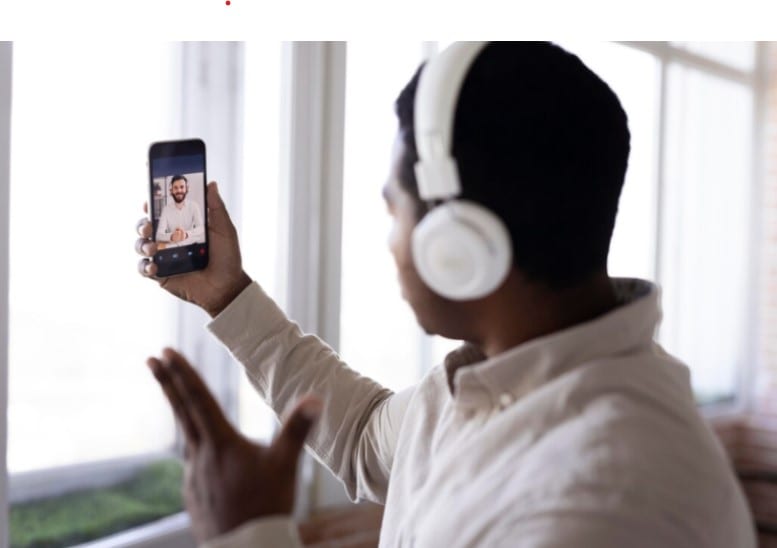
Parte 4: Maneiras de Impulsionar a Qualidade de Seus Vídeos com Fotos no iPhone
Neste artigo
Parte 1: Como Fazer um Vídeo com Foto no iPhone Usando um Editor de Vídeo
Os editores de vídeo de terceiros dedicados são, sem dúvida, a maneira mais eficaz de fazer um vídeo com foto em um iPhone. Isso ocorre porque essas ferramentas são desenvolvidas com recursos e funcionalidades especiais para criar e editar vídeos de todos os tipos, inclusive vídeos com fotos. No entanto, para obter os melhores resultados do processo de criação de vídeo, você deve usar um editor de vídeo confiável, como o Wondershare Filmora.
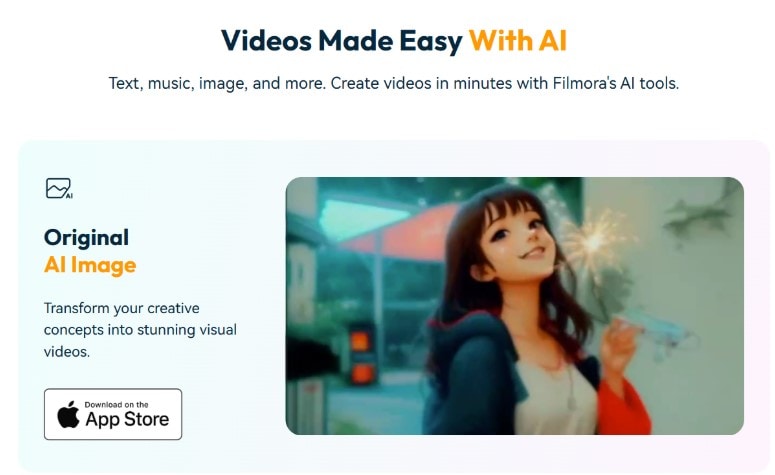
O Filmora ajuda você a criar vídeos limpos e atraentes em um iPhone. Sua interface móvel simples e fácil de usar o torna acessível para iniciantes e ainda oferece recursos de nível profissional para editores mais experientes. O Filmora tem um grande número de recursos de nível profissional que tornam o processo de criação e edição de vídeo suave e fácil. Os recursos disponíveis no Filmora para a criação de vídeos de fotos são:
- Ele oferece acesso a mais de 100 transições, que você pode aplicar após cada foto para melhorar a qualidade do vídeo.
- Ele vem com efeitos de vídeo para tornar o vídeo com foto ainda mais envolvente e atraente.
- O Filmora oferece um aprimorador de vídeo com IA que pode ajudar a identificar e eliminar borrões, imperfeições e cores.
- +10 mil modelos isentos de royalties para criar vídeos fotográficos incríveis.
Além de seus incríveis recursos, o Filmora também oferece opções de pagamento flexíveis. Além disso, ele oferece uma versão gratuita que permite acessar seus recursos antes de efetuar um pagamento. Aqui está um guia passo a passo sobre como fazer um vídeo com foto no iPhone:
- Diversos efeitos de vídeo/áudio e assets criativos.
- Poderosa IA para criação de conteúdo sem esforço.
- Intuitivo, profissional, mas amigável para iniciantes.
- Funciona em Mac, Windows, iOS e Android.

Etapa 1: Vá para a Apple App Store, procure o Filmora e instale a ferramenta.
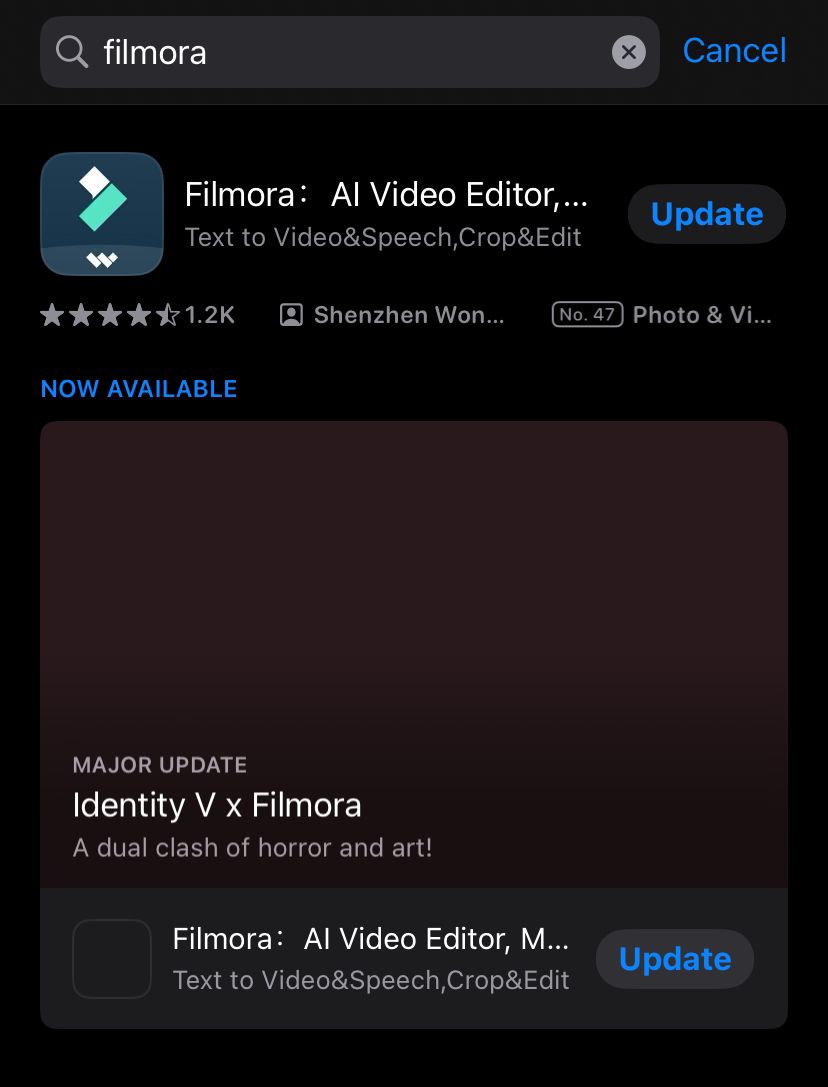
Etapa 2: Inicie o Aplicativo Filmora e clique em Novo Projeto.
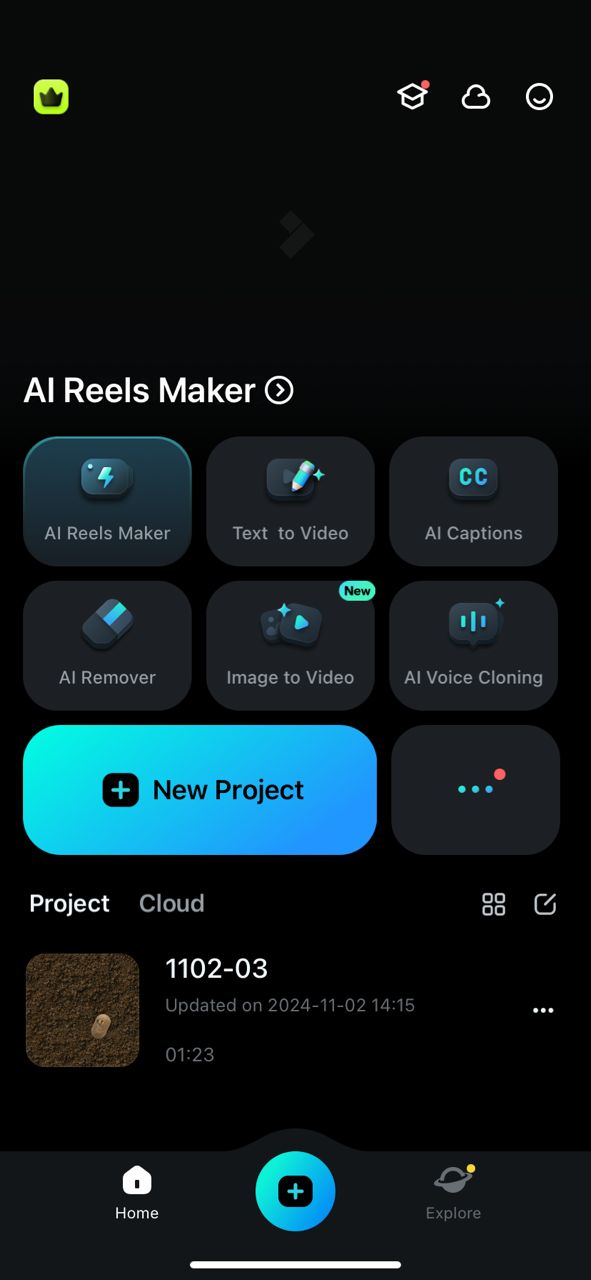
Etapa 3: Selecione as fotos que deseja usar para criar seu vídeo. Depois disso, clique em Importar para adicioná-los à linha do tempo de edição. Em seguida, organize-os em ordem e adicione os clipes à linha do tempo.
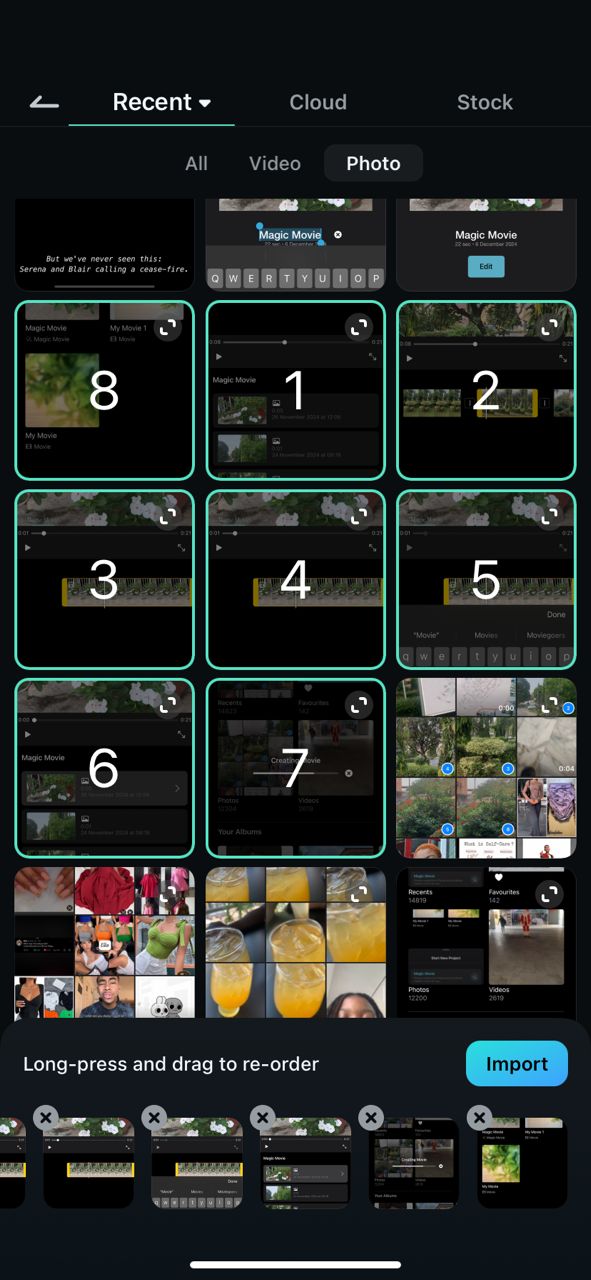
Etapa 4: Na parte inferior da tela, clique no botão Texto e selecione a opção que preferir para dar título ao seu vídeo. Você também pode cortar os fótons, ajustar a duração da exibição e adicionar adesivos.
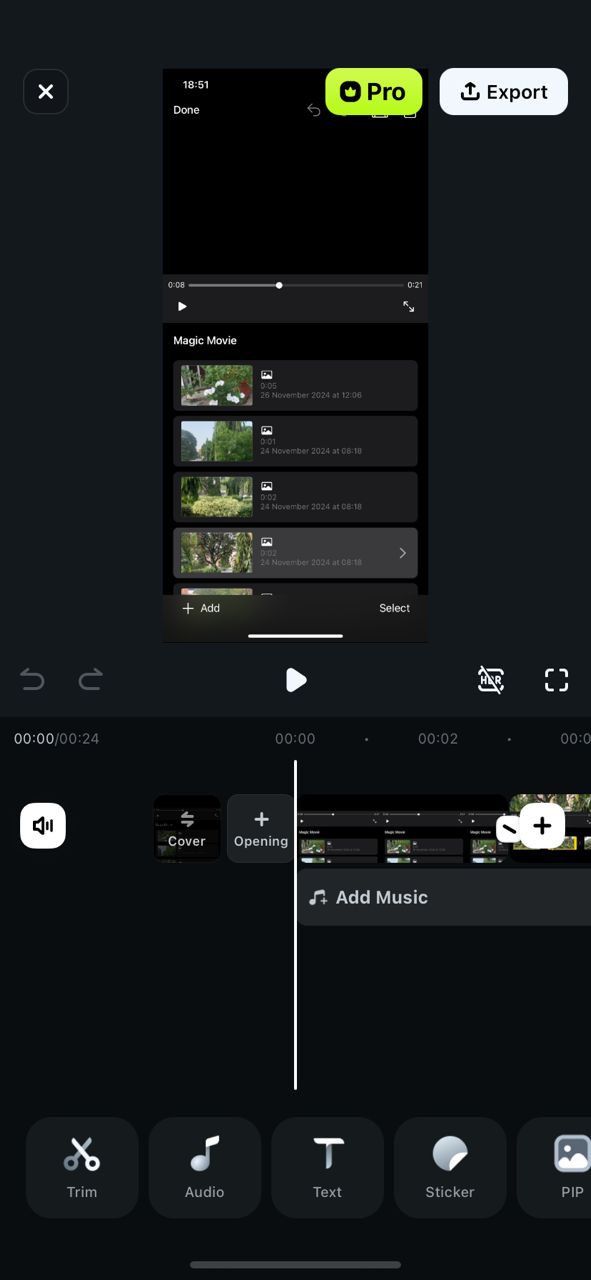
Etapa 5: Usando o botão Áudio na base da tela, adicione música de fundo ou sons ao seu vídeo.
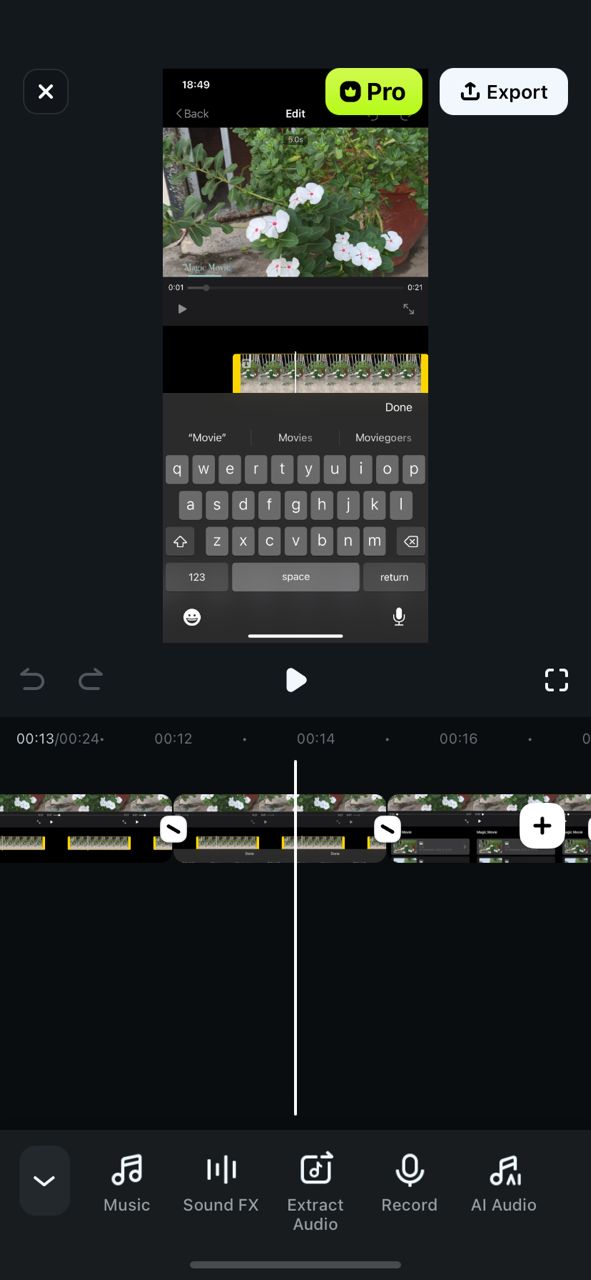
Etapa 6: Nesta etapa, você pode aplicar efeitos, transições e filtros para ajudar o vídeo a fluir sem problemas.
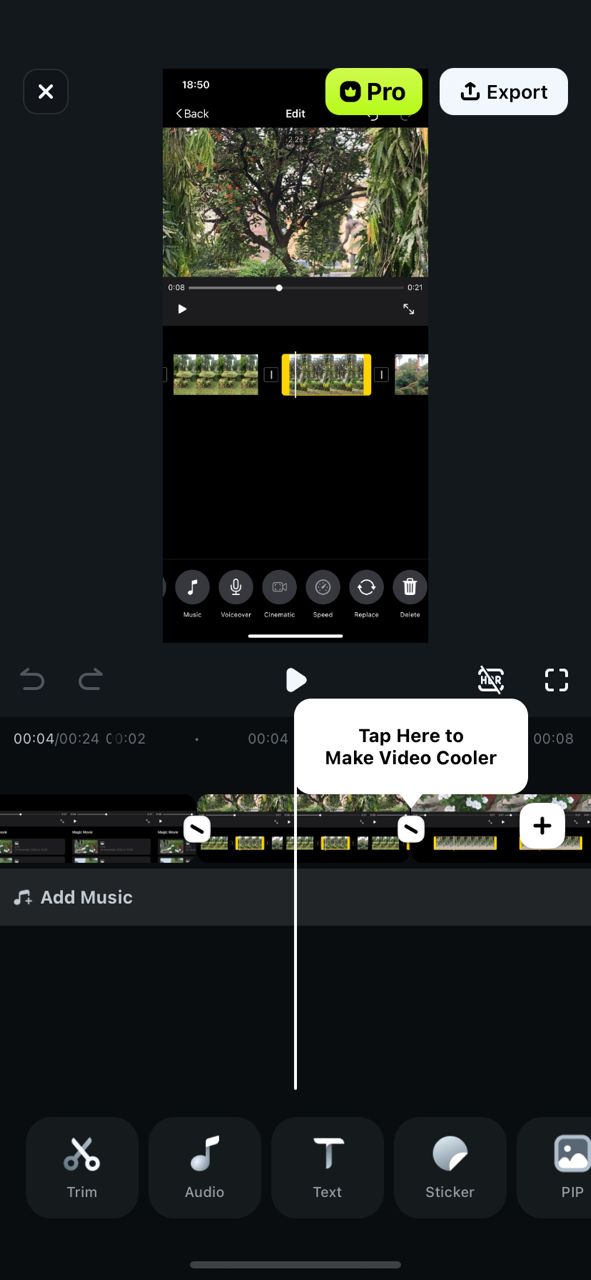
Etapa 7: Clique em Exportar para salvar ou compartilhar o vídeo na plataforma ideal.
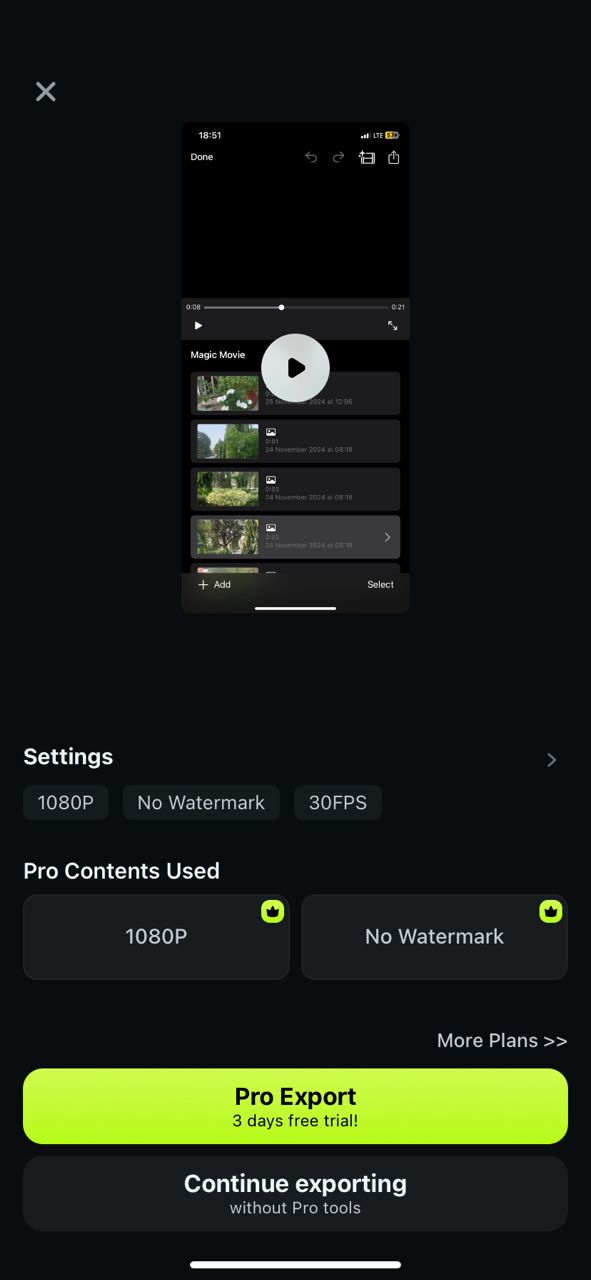
Você também pode usar o recurso Imagem para Vídeo do Filmora para transformar uma única imagem em alguns vídeos engraçados. Veja como usar um iPhone para criar vídeos a partir de fotos usando esse método:
Etapa 1: Na página inicial do Filmora, clique em Imagem para Vídeo
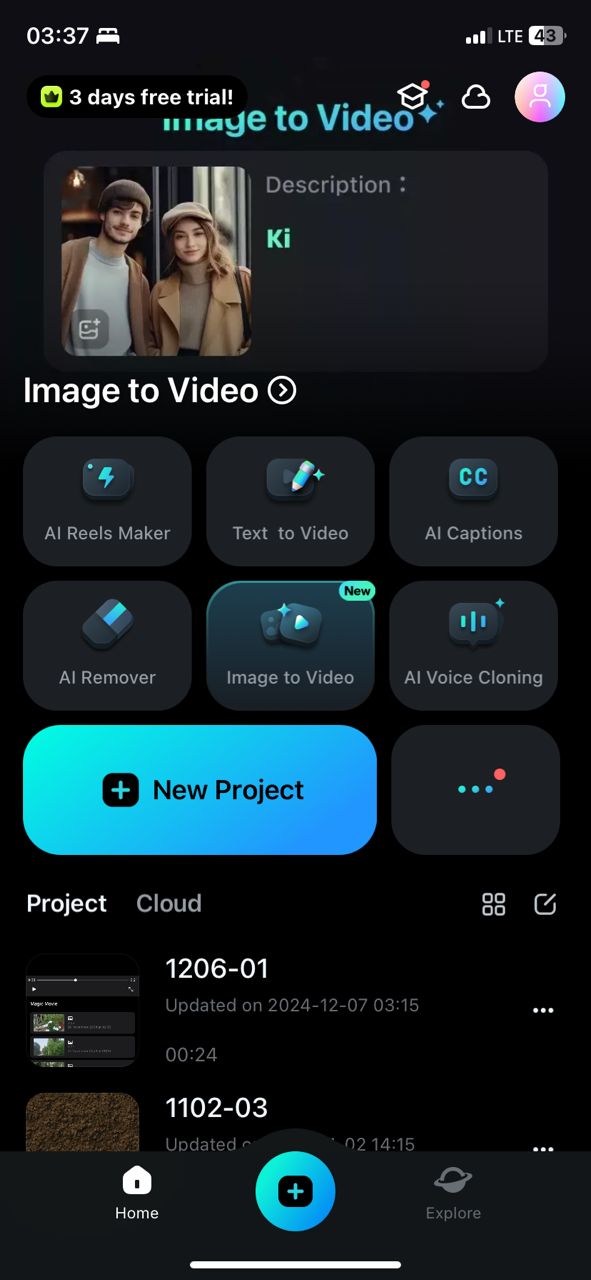
Etapa 2: Selecione o modelo desejado e toque em Upload na parte inferior da tela.
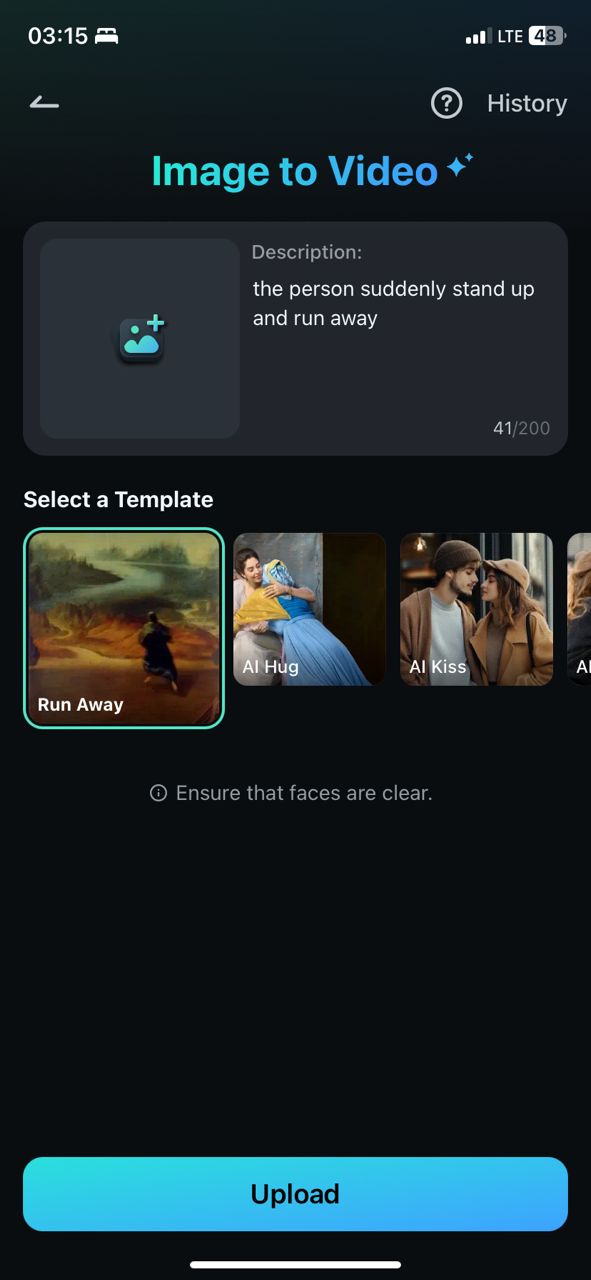
Etapa 3: Faça upload da imagem desejada e importe-a para a suíte de edição. Em seguida, clique em Gerar para criar seu vídeo.
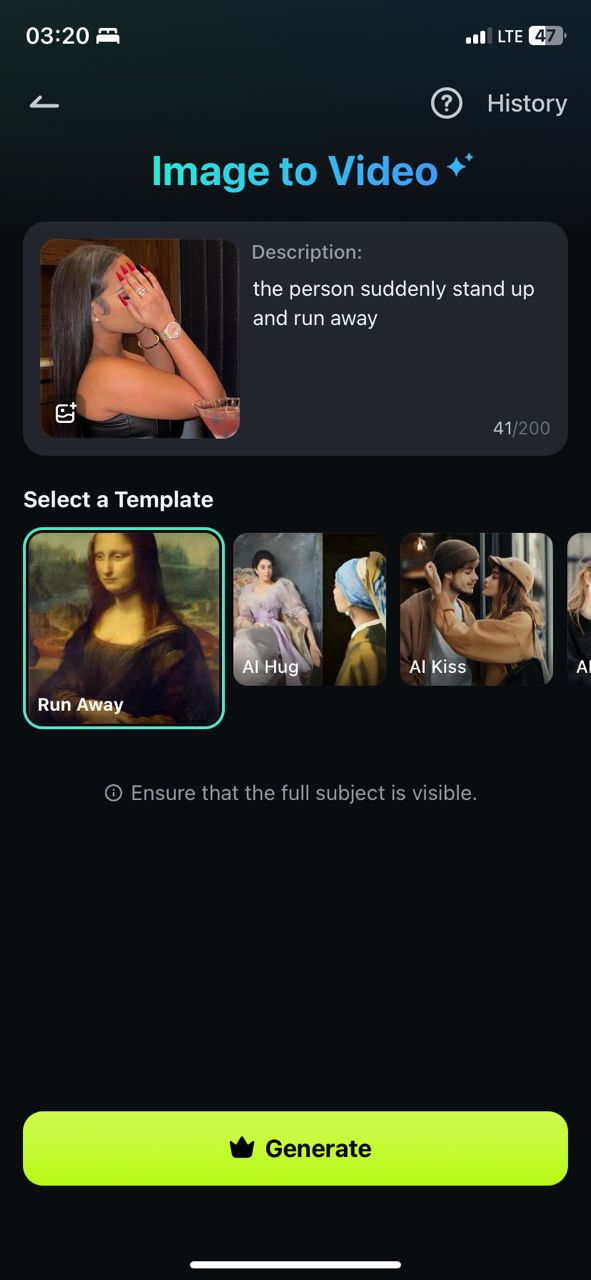
Parte 2: Como Fazer um Vídeo Fotográfico no iPhone Usando Aplicativos Integrados
Se você não tiver o aplicativo Filmora, poderá criar um vídeo com foto no iPhone usando um aplicativo integrado, como o iMovie, para algumas edições básicas. Como o iMovie vem pré-instalado em iPhones, Macs e iPads, você não precisa se preocupar em baixar nada da App Store, o que torna tudo muito fácil e conveniente. No entanto, sua simplicidade deixa pouco espaço para recursos avançados, como a integração de IA.
Com isso em mente, o iMovie é uma ótima opção para iniciantes que desejam aprender a criar um vídeo com fotos no iPhone, pois oferece uma interface intuitiva que permite aos usuários navegar pelo processo de criação sem esforço. Isso o torna uma maneira rápida e eficiente de dar vida a seus vídeos fotográficos! Este é um guia sobre como usar o iPhone para criar vídeos a partir de fotos usando o iMovie:
Etapa 1: Abra o aplicativo iMovie. Se ainda não o tiver instalado em seu telefone, baixe-o gratuitamente na App Store.
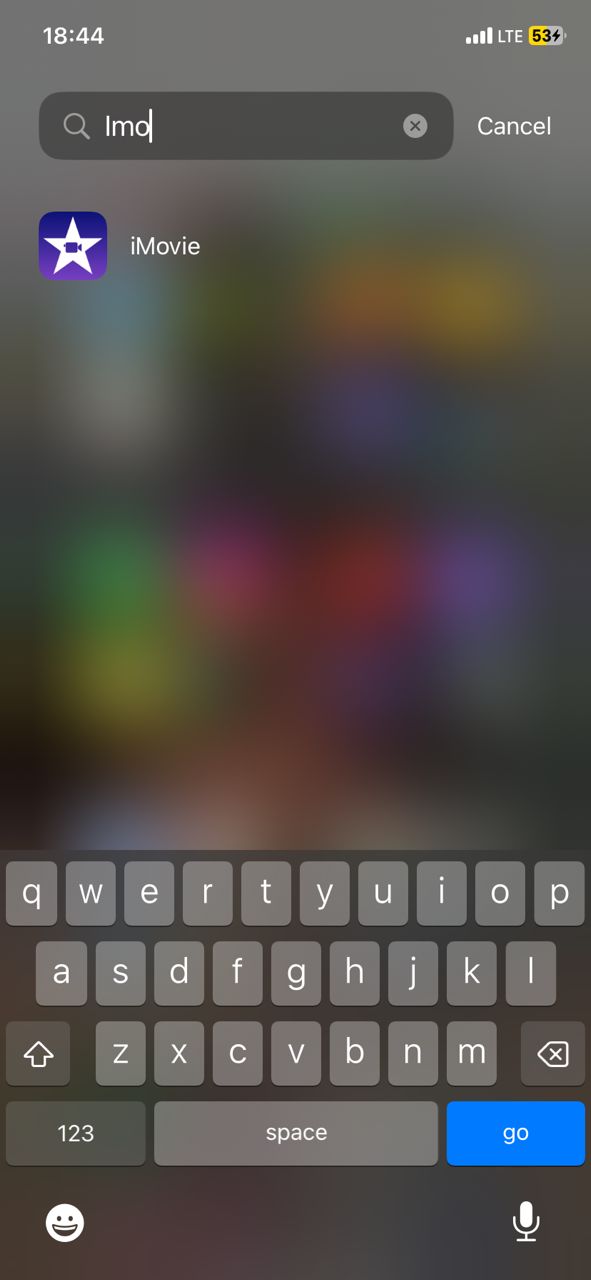
Etapa 2: Selecione Iniciar Novo Projeto e, em seguida, Filme Mágico
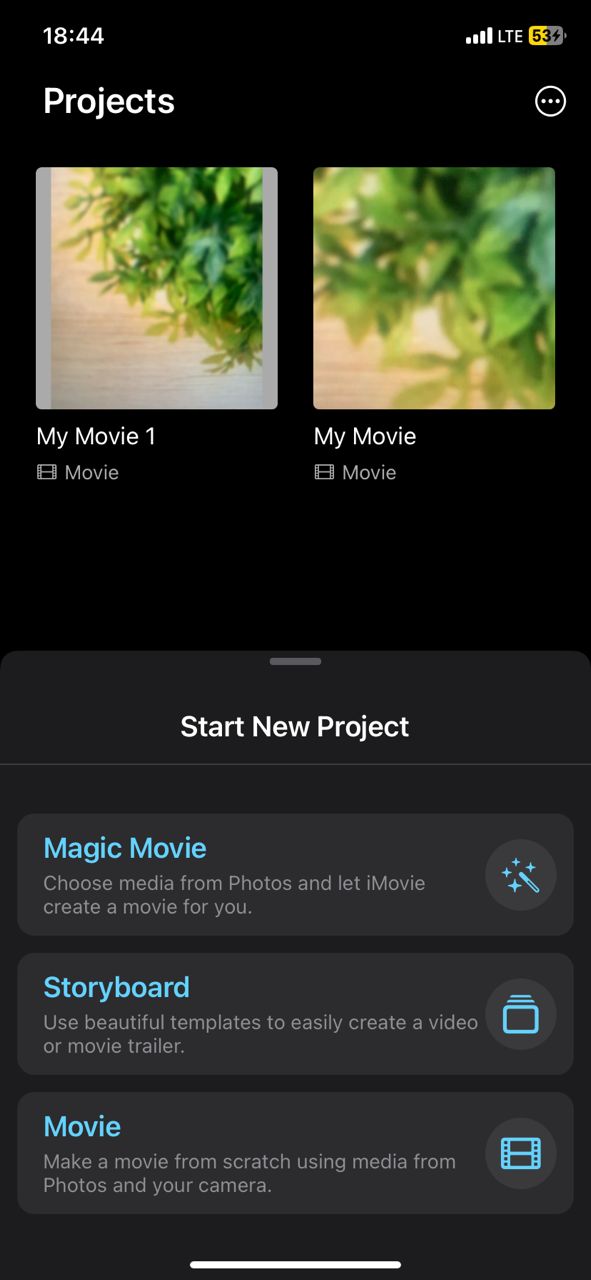
Etapa 3: Selecione as fotos que deseja usar dentre as que estão salvas em seu telefone. Quando terminar de selecionar, toque em Criar Filme Mágico na parte inferior da tela. Você sempre pode adicionar mais imagens posteriormente.
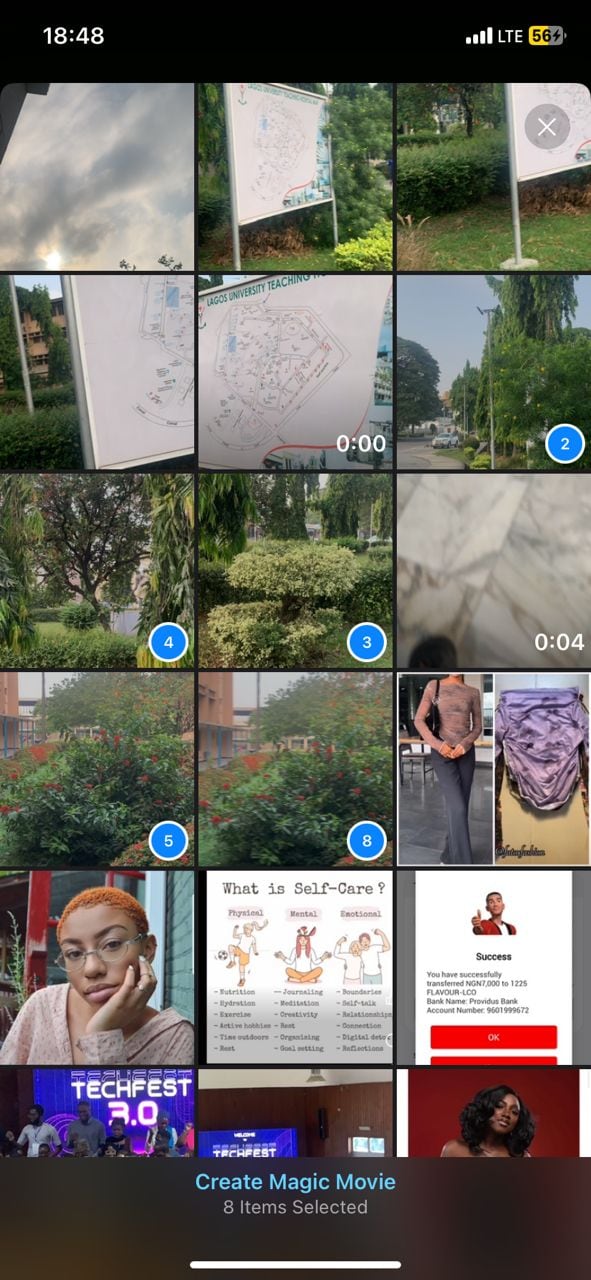
Etapa 4: Clique em uma imagem para ajustar a duração e as propriedades individuais da mídia.
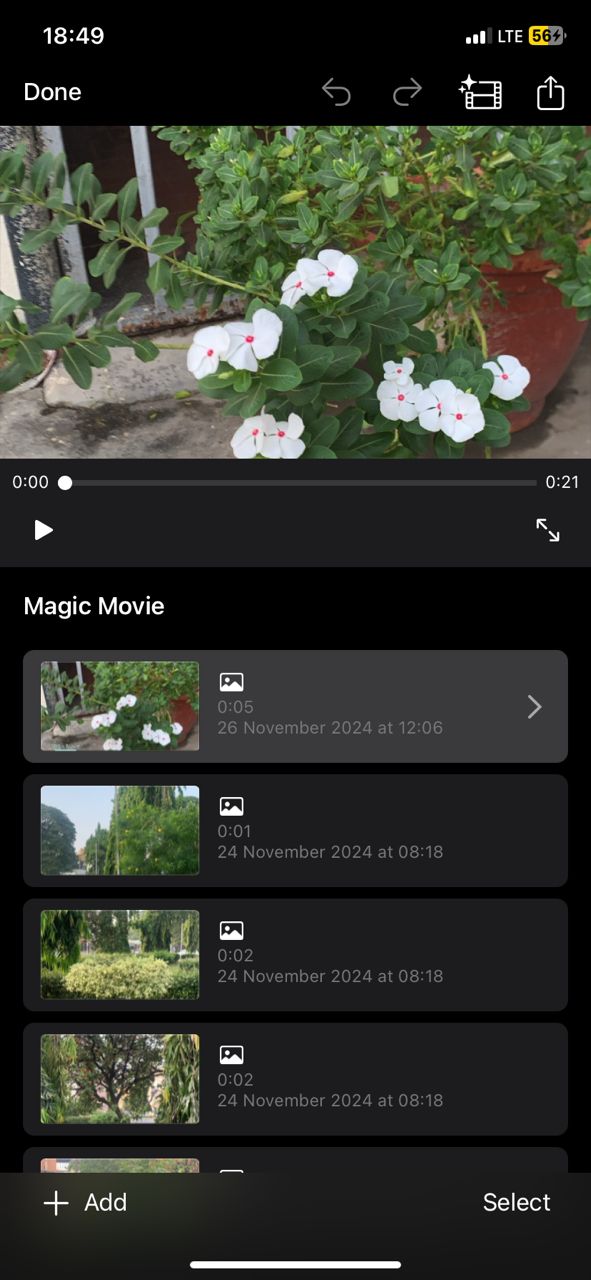
Etapa 5: Edite o vídeo como desejar, adicionando transições e música de fundo.
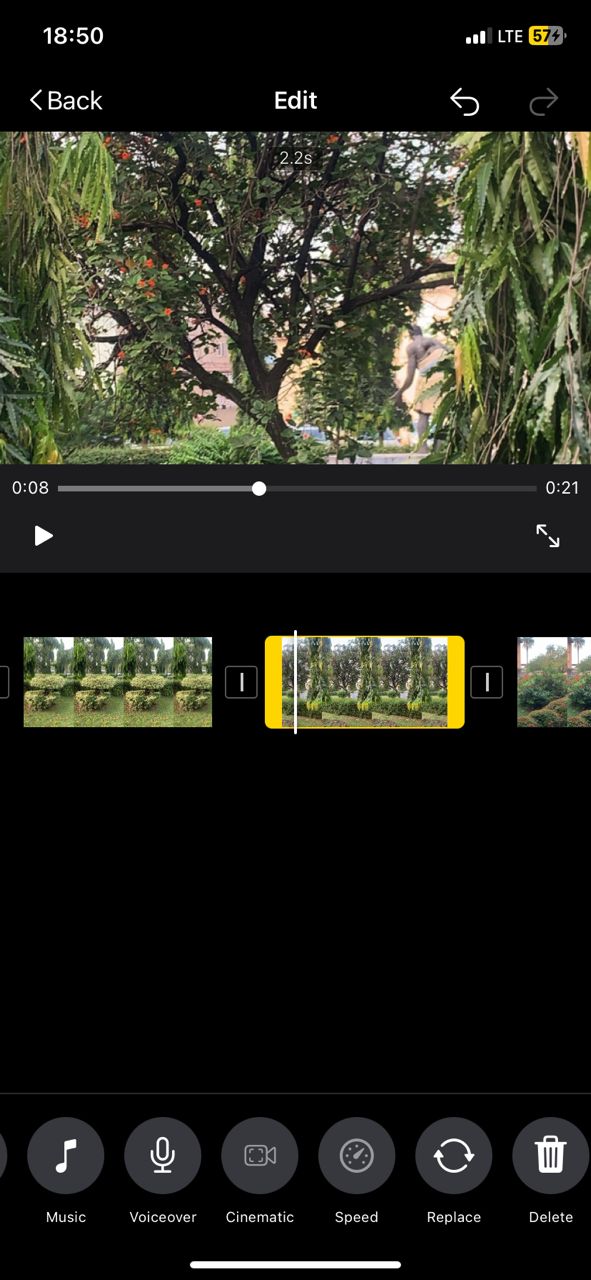
Etapa 6: Para adicionar música de fundo, clique no ícone Música na parte inferior da tela. Selecione a opção mais adequada ao seu vídeo fotográfico antes de continuar.
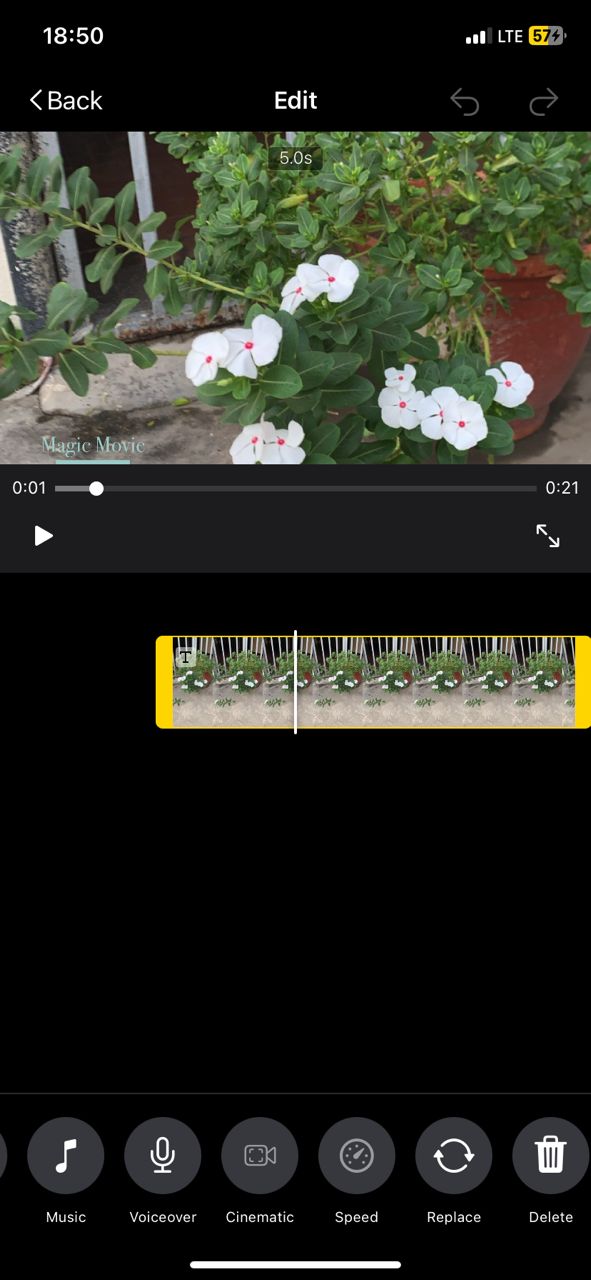
Etapa 7: Quando estiver satisfeito com o vídeo com foto, volte para a página de vídeo completo e toque em Concluído na parte superior da tela. Isso salva o vídeo em sua biblioteca de projetos. A partir daí, você pode renomear o vídeo de acordo com sua preferência.
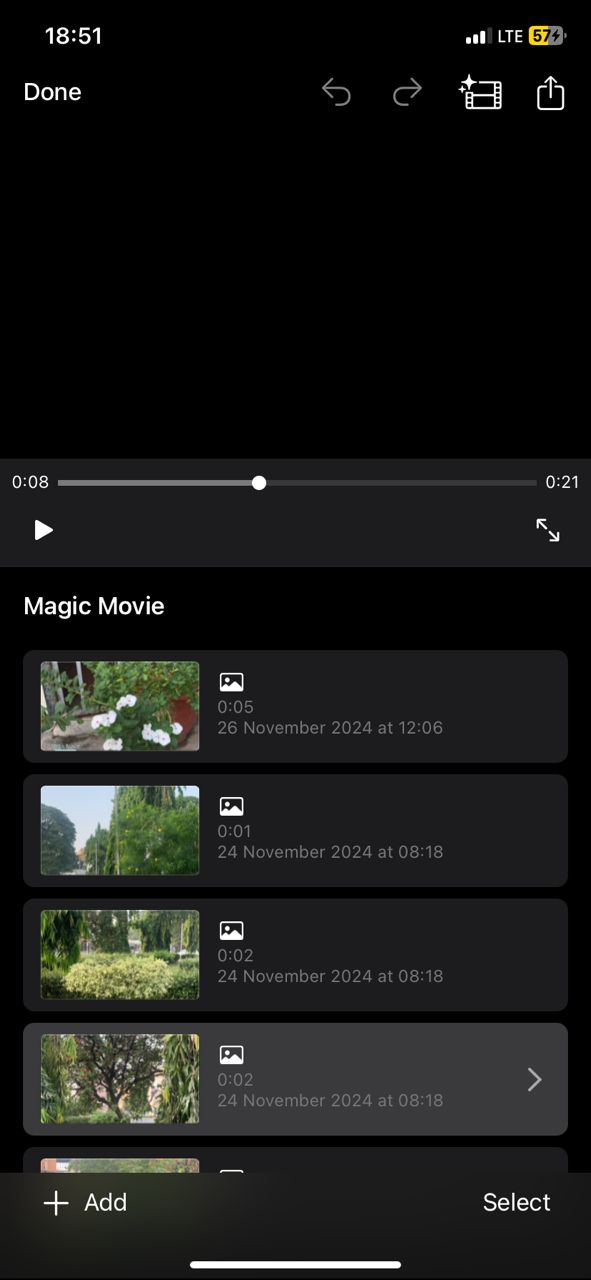
Parte 3: Como Fazer um Vídeo com Foto no iPhone Usando a Ferramenta On-line
Deseja criar vídeos com fotos em iPhones sem depender de aplicativos móveis? Um método eficaz de fazer vídeos a partir de imagens é o uso de ferramentas on-line como o Veed.io. É um site de edição de vídeo gratuito que o ajuda a criar vídeos de nível profissional, mesmo que você não saiba como usar a edição avançada.
O Veed.io atende às necessidades de editores de vídeo iniciantes e intermediários, oferecendo uma interface intuitiva que simplifica o processo de criação de vídeo. Essa plataforma pode elevar sua experiência de criação de vídeos, ajudando-o a produzir resultados impressionantes que impressionam os espectadores. O único problema é que ele pode não ser adequado para editores profissionais. Ele utiliza recursos avançados para criar vídeos de qualidade em pouco ou nenhum tempo. Veja abaixo um guia passo a passo sobre como fazer um vídeo com fotos em iPhones usando o Veed.io:
Etapa 1: Entre ou registre-se no site do Veed.io em seu iPhone clicando em Iniciar Gratuitamente.
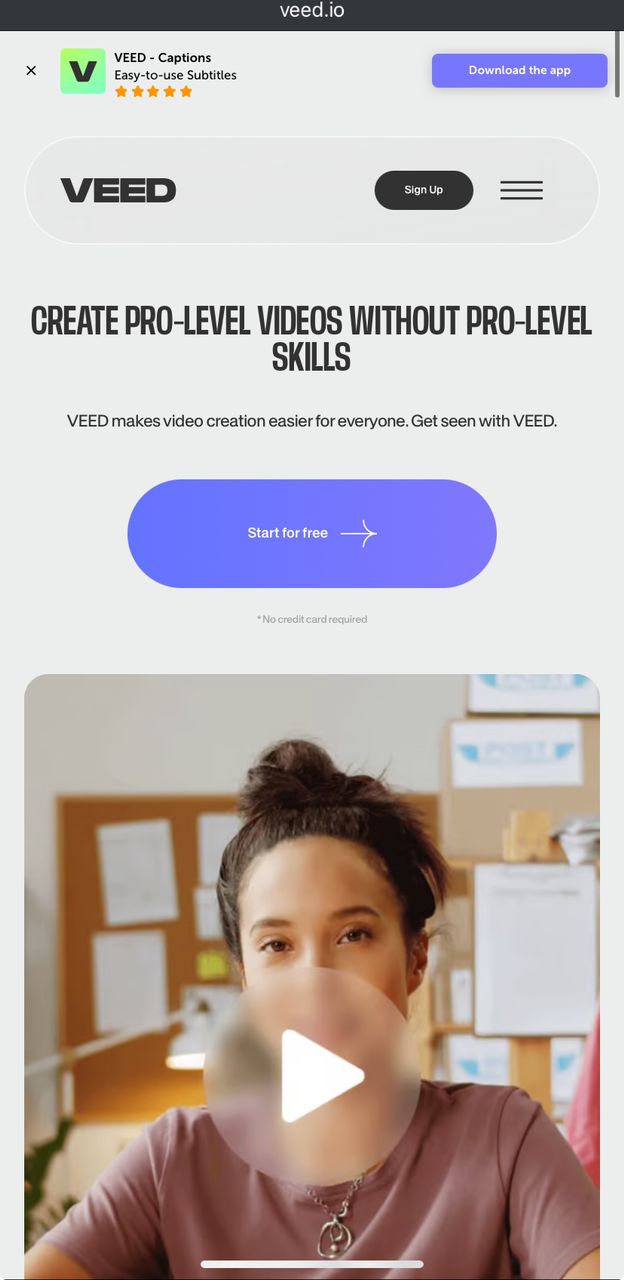
Etapa 2: Após concluir o processo de inscrição, você será levado imediatamente ao estúdio de edição, onde poderá começar a editar suas fotos e vídeos. Lembre-se de definir as configurações do projeto antes de continuar.
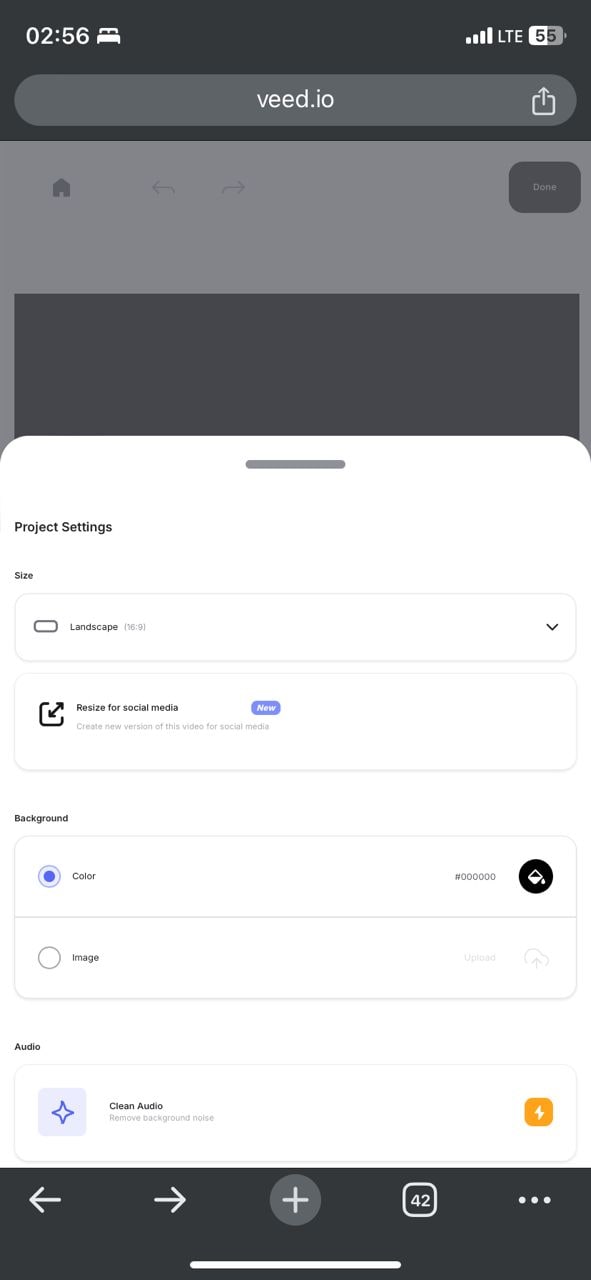
Etapa 3: Clique no ícone + na parte inferior da tela para carregar imagens do seu dispositivo e usá-las em seu vídeo.
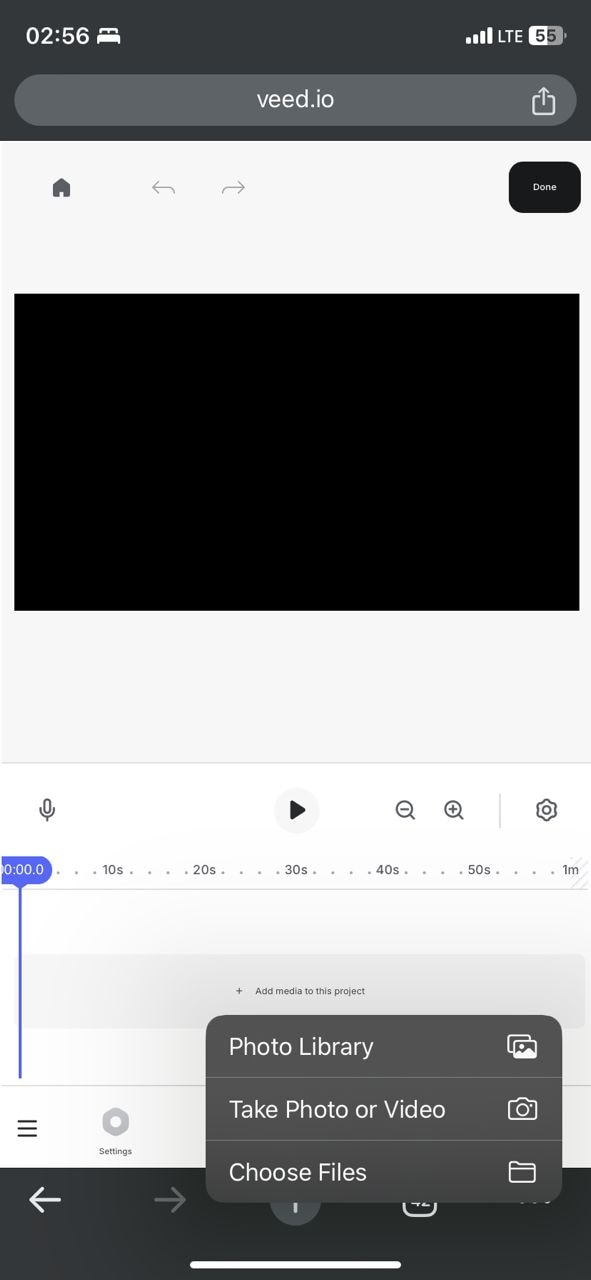
Etapa 4: Antes de continuar, você pode editar as propriedades individuais de cada imagem, como opacidade e tamanho. Você também pode ajustar o tamanho do clipe de cada imagem para ajustar a duração que ela terá no vídeo de saída.
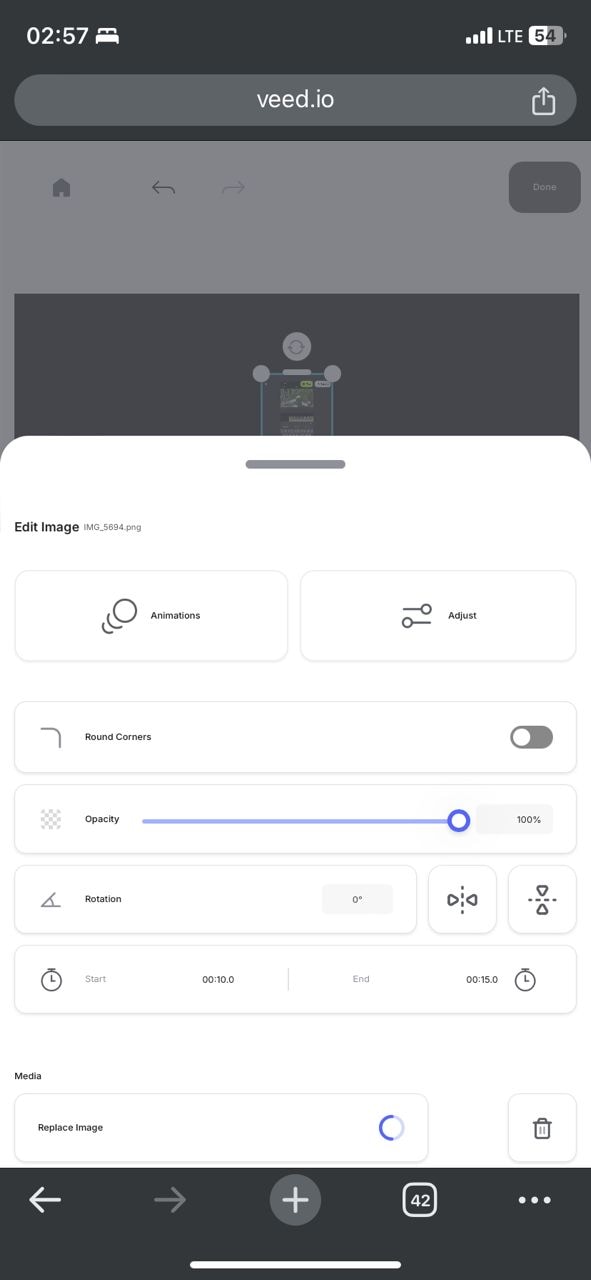
Etapa 5: Em seguida, visualize o vídeo e clique em Concluído no canto superior direito da tela para exportá-lo.
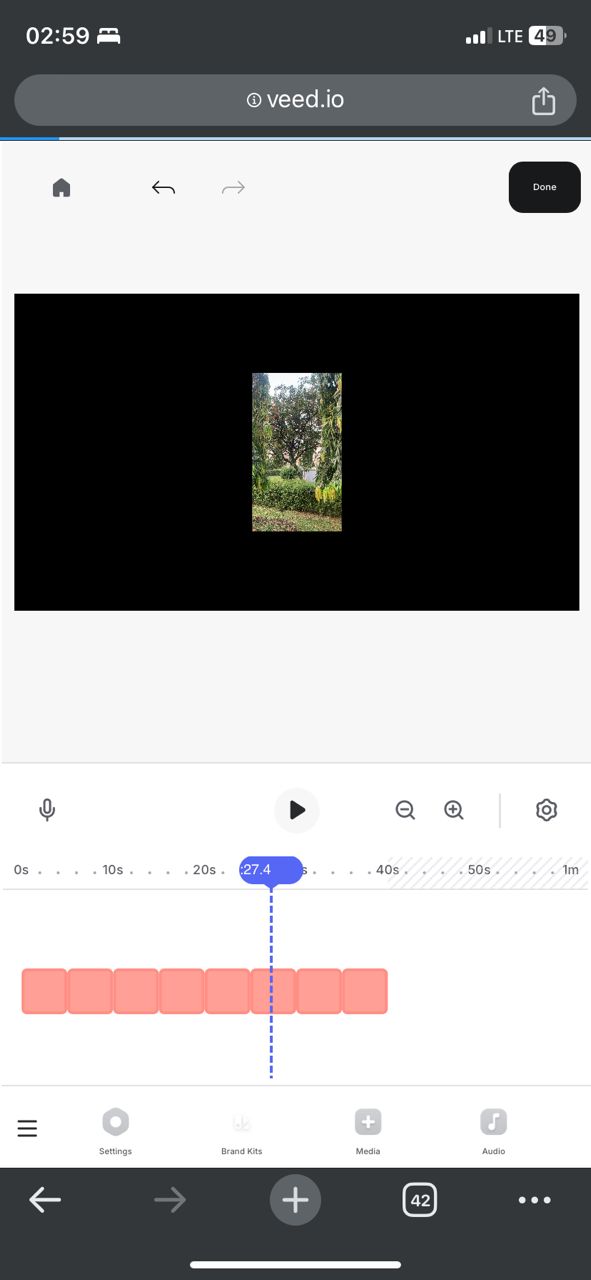
Etapa 6: Aguarde a renderização antes de alterar o título do vídeo e salvá-lo como preferir.
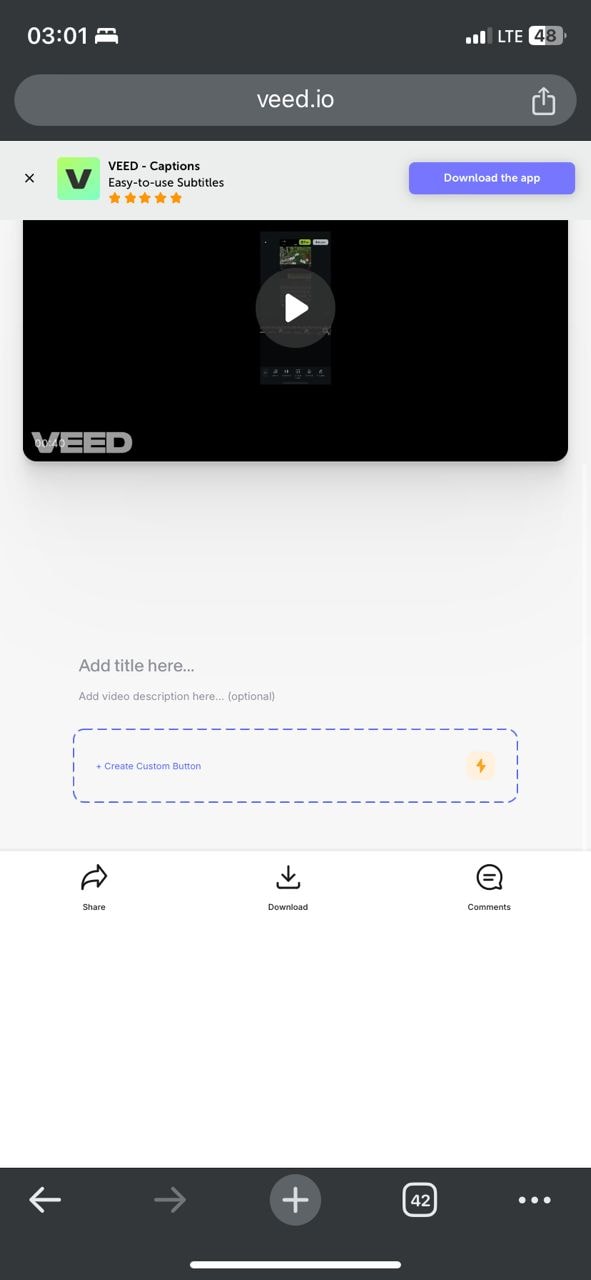
É simples assim!
Parte 4: Maneiras de Impulsionar a Qualidade de Seus Vídeos com Fotos no iPhone
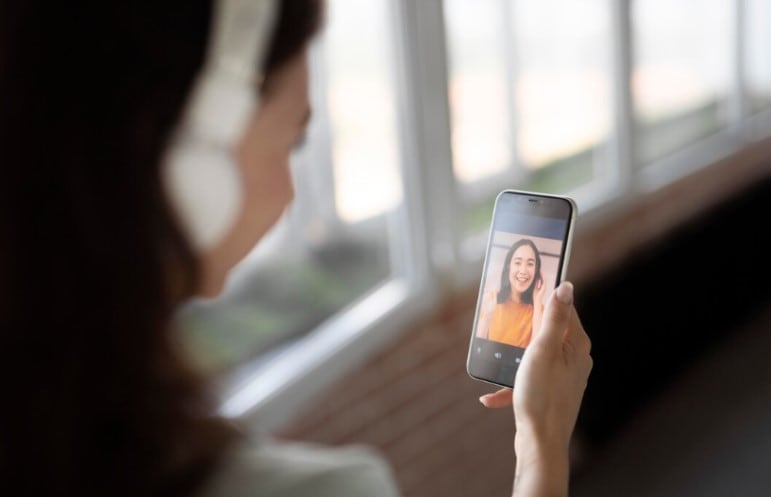
Um aspecto que capta significativamente a atenção dos espectadores em seu vídeo é a qualidade. Portanto, depois de aprender a como fazer um vídeo com fotos no iPhone para que elas se destaquem, você deve saber como utilizar ferramentas como o Filmora para adicionar elementos que também aumentem a qualidade do vídeo.
Em última análise, o aumento da qualidade do vídeo envolve uma combinação de habilidade técnica e criatividade. Com prática e as ferramentas certas, você pode transformar vídeos simples em conteúdo que fará com que seus espectadores voltem para assistir mais. Aqui estão muitas maneiras de aumentar a qualidade de seus vídeos fotográficos:
- Adicionar texto com a cor e a fonte corretas: Adicionar legendas aos seus vídeos não ajuda a manter a atenção do público. No entanto, a cor e a fonte corretas que combinam com o tema de seu vídeo melhoram a qualidade. O Wondershare Filmora usa legendas de IA que adicionam automaticamente o texto certo que se adequa ao tema do seu vídeo.
- Adicionar áudio para tornar o vídeo mais atraente: Outra maneira de aumentar a qualidade de seus vídeos fotográficos é adicionar uma música de fundo adequada ao ambiente. A escolha do áudio correto pode ajudar a definir o clima do vídeo ou até mesmo transmitir uma mensagem ao seu público. O Filmora permite que você escolha em uma lista de áudios livres de royalties que podem ser usados como música de fundo para o seu vídeo.
- Definir as imagens na velocidade certa para apresentações de slides: Ao criar um vídeo de apresentação de slides, é preciso garantir que as imagens não estejam passando muito rápido ou muito devagar. Qualquer um dos extremos pode entediar seu público ou impedi-lo de visualizar adequadamente as imagens em seu vídeo. Ajuste a velocidade de reprodução nas configurações e a duração de cada foto. O Filmora permite que você altere a velocidade de reprodução dos vídeos usando o recurso de velocidade uniforme e o recurso de aumento de velocidade.
Conclusão
Existem diferentes métodos para criar vídeos com fotos em iPhones, incluindo o uso do Filmora, do iMovie e da ferramenta on-line Veed.io. Embora todos esses métodos sejam eficazes, alguns deles tornam o processo de edição mais simples e possuem mais recursos para a criação eficaz de vídeos, especialmente se você estiver aprendendo a como criar um vídeo a partir de fotos em um iPhone.
O que faz seu vídeo se destacar entre milhões de outros vídeos é sua qualidade. Vídeos de alta qualidade atraem mais espectadores e aumentam sua experiência como editor de vídeo. É por isso que você deve usar somente as melhores ferramentas para criar vídeos de alto nível, pois isso pode fazer com que seu conteúdo de vídeo seja bom ou ruim. Usar o Wondershare Filmora é uma maneira segura de melhorar o padrão do seu vídeo, otimizar o processo de edição e aumentar o apelo do seu vídeo para qualquer público. Tudo o que você precisa fazer é baixar a ferramenta do nosso site oficial no seu iPhone para começar.




